Löschen Sie mühelos alle Inhalte und Einstellungen auf dem iPhone, iPad oder iPod vollständig und dauerhaft.
- Löschen Sie iPhone Junk-Dateien
- IPad Cache leeren
- Löschen Sie die iPhone Safari-Cookies
- IPhone-Cache löschen
- IPad-Speicher löschen
- IPhone Safari-Verlauf löschen
- Löschen Sie die iPhone-Kontakte
- Löschen Sie iCloud Backup
- IPhone E-Mails löschen
- Löschen Sie das iPhone WeChat
- Löschen Sie die iPhone WhatsApp
- IPhone-Nachrichten löschen
- Löschen Sie iPhone-Fotos
- Löschen Sie die iPhone-Wiedergabeliste
- Löschen Sie den iPhone Restrctions Passcode
Verschiedene einfache Verfahren zum Entfernen der Kreditkarte auf dem iPhone
 Geschrieben von Lisa Ou / 25. Juli 2023, 09:00 Uhr
Geschrieben von Lisa Ou / 25. Juli 2023, 09:00 UhrWir kommen an Online-Käufen wie iTunes, Apple Music und mehr nicht vorbei. Eine Möglichkeit, Ihre Online-Einkäufe zu bezahlen, ist die Verwendung Ihrer Kreditkarte. Wenn Sie ein iPhone verwenden, ist diese Situation für Sie sehr praktisch. Es verfügt über Funktionen namens Apple Pay, mit denen Sie Ihre Einkäufe ganz einfach bezahlen können. In diesem Fall speichert Ihr Telefon die Informationen zu Ihren Karten.
Was ist, wenn Sie gespeicherte Kreditkarten auf Ihrem iPhone löschen möchten? Wir haben dich! Wir haben die verschiedenen Methoden zum Löschen gespeicherter Karten von Ihrem iPhone aufgelistet, die Ihnen helfen können. Bitte scrollen Sie nach unten.
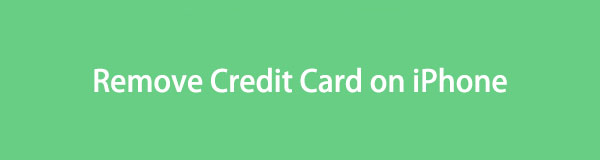

Führerliste
Teil 1. So entfernen Sie die Kreditkarte auf dem iPhone
Es bestehen Risiken für Ihre Kreditkarten, wenn diese auf Ihrem iPhone gespeichert werden. Jemand, der Ihr Telefon ausgeliehen hat, könnte darauf zugreifen. Oder, schlimmer noch, Sie verwenden sie ohne Ihre Zustimmung für Online-Einkäufe über Ihr Telefon. Lass das nicht passieren. Erfahren Sie, wie Sie gespeicherte Karten auf dem iPhone löschen. Bitte beachten Sie die folgenden Methoden.
Option 1. So entfernen Sie die Kreditkarte in der Einstellungs-App
Das iPhone verfügt über eine Standardmethode zum Löschen Ihrer gespeicherten Karten. Sie können die Einstellungs-App verwenden. Wenn Sie damit nicht vertraut sind, müssen Sie sich keine Sorgen machen. Wir beraten Sie dabei. Bitte sehen Sie sich das ausführliche Tutorial unten an, um Kreditkarten mithilfe der Einstellungs-App von der Apple-ID zu entfernen.
Öffnen Sie den Microsoft Store auf Ihrem Windows-PC. Einstellungen App und tippen Sie auf die Name Ihres iPhones oben. Danach tippen Sie bitte auf Zahlung und Versand Taste. Tippen Sie bitte oben rechts auf das Symbol Bearbeiten Taste. Tippen Sie später auf Symbol der roten Linie auf der Linken. Es erscheint ein Bestätigungsfenster. Bitte tippen Sie auf Entfernen Taste, um die Aktion zu bestätigen.
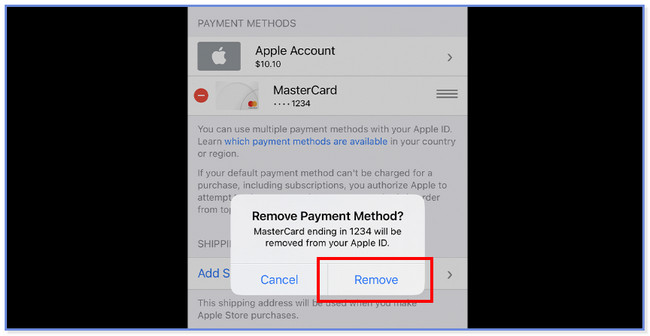
Option 2. So entfernen Sie Karten aus Apple Wallet
Das iPhone verfügt außerdem über eine Wallet-Funktion, die die Informationen Ihrer Kreditkarten speichert. Es ist mit Apple Pay verbunden. Sie müssen Ihre Karte lediglich in der Wallet-App registrieren und können Einkäufe mit der Apple Pay-Funktion Ihres iPhones bezahlen.
Sehen wir uns unten an, wie Sie eine Karte aus Apple Pay löschen.
Schritt 1Finden Sie die Einstellungen Symbol auf Ihrem iPhone. Wenn Sie es gefunden haben, tippen Sie bitte darauf, um es auf Ihrem Telefon zu öffnen. Sie sehen viele Einstellungen für Ihr iPhone. Alles, was Sie tun müssen, ist, das zu finden Wallet Schaltfläche und tippen Sie darauf. Wählen Sie später die Karte aus, die Sie auf Ihrem iPhone löschen möchten.
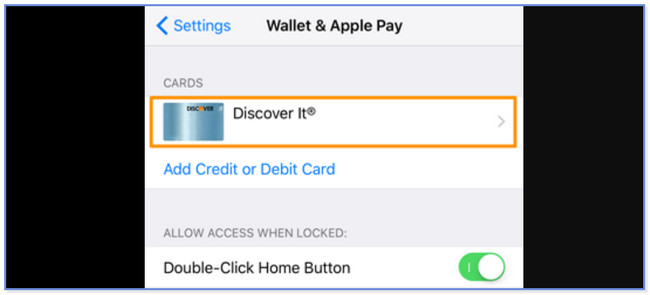
Schritt 2Bitte scrollen Sie nach unten und wählen Sie das aus Karte entfernen Taste. Es öffnet sich ein neues Fenster. Tippen Sie auf die Entfernen Klicken Sie unten auf die Schaltfläche, um die Aktion zu bestätigen.
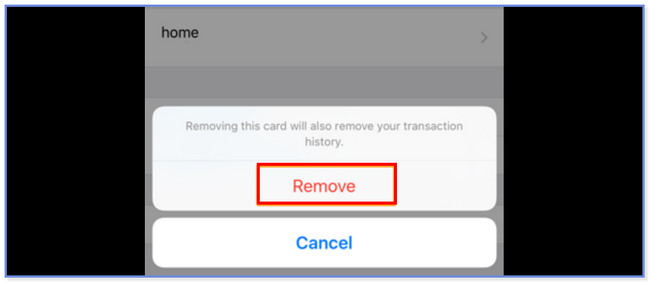
Option 3. So entfernen Sie die Kreditkarte von der Apple ID
Sie können die gespeicherten Kreditkarten auch über die Apple-Website von Ihrem iPhone entfernen. Sie müssen lediglich die Apple-ID eingeben, die Sie auf dem iPhone verwendet haben, auf dem Sie die gespeicherten Karten löschen möchten. Um die Kreditkarte von der Apple-ID zu entfernen, führen Sie bitte die folgenden Schritte aus.
Schritt 1Suchen Sie auf Ihrem iPhone oder Computer nach der Website appleid.apple.com. Die Webseite wird geladen. Bitte warten Sie und klicken Sie auf Anmelden Taste anschließend. Geben Sie die Apple-ID und das zugehörige Passwort in der Mitte der Hauptoberfläche ein. Klicken Sie anschließend auf Pfeil rechts Klicken Sie auf die Schaltfläche, um sich beim Konto anzumelden. Geben Sie anschließend den Bestätigungscode ein, der an Ihr iPhone gesendet wurde.
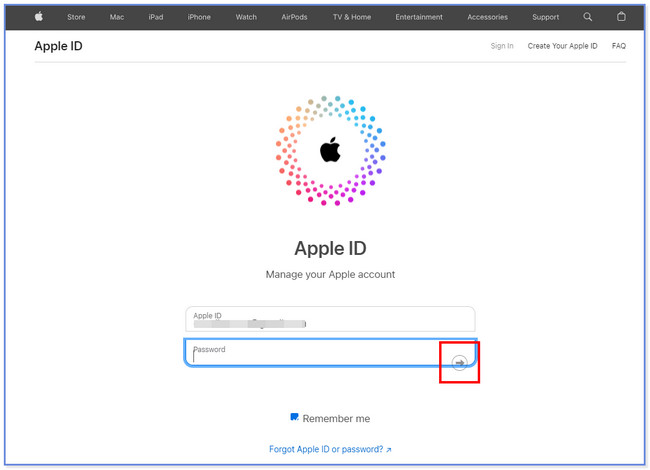
Schritt 2Bitte klicken Sie die Zahlungsmethoden Klicken Sie auf die Schaltfläche auf der linken Seite der Hauptoberfläche. Anschließend wählen Sie bitte rechts die Karte aus, die Sie von Ihrem iPhone entfernen möchten. Klicken Sie später auf Entfernen Klicken Sie auf die Schaltfläche, um die Karte auf Ihrer Apple-ID zu löschen.
Hinweis: Nachdem Sie die auf Ihrer Apple-ID gespeicherten Karten gelöscht haben, werden diese auch auf dem iPhone gelöscht, auf dem Sie sich bei dem Konto anmelden.
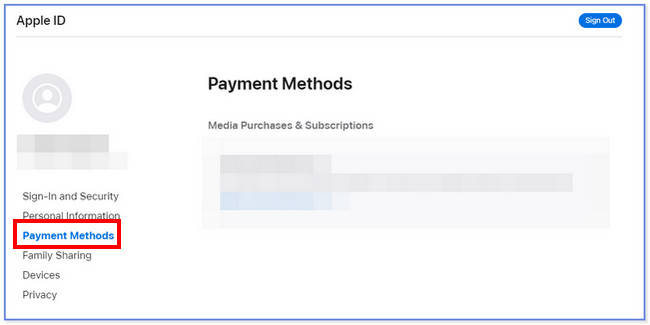
Option 4. So entfernen Sie die Kreditkarte aus iTunes
Die bisherigen Methoden werden drahtlos durchgeführt. Sie können die auf Ihrem iPhone gespeicherten Karten auch per USB-Kabel über iTunes löschen. Es klingt schwierig, ist es aber nicht.
Bitte beachten Sie, dass iTunes auf dem neuesten macOS ersetzt wurde. Es ist jedoch weiterhin unter Windows und früheren macOS-Versionen verfügbar.
Bitte sehen Sie sich die detaillierten Schritte unten an, um den Vorgang kennenzulernen.
Schritt 1Öffnen Sie die iTunes-App auf Ihrem Computer. Danach klicken Sie bitte auf Konto Schaltfläche in der oberen Leiste des Menüs. Wählen Sie später die aus Mein Konto anzeigen Taste. Anschließend klicken Sie bitte auf Zahlungen verwalten Taste. Bitte klicken Sie auf die Schaltfläche Bearbeiten auf der rechten Seite der Hauptoberfläche.
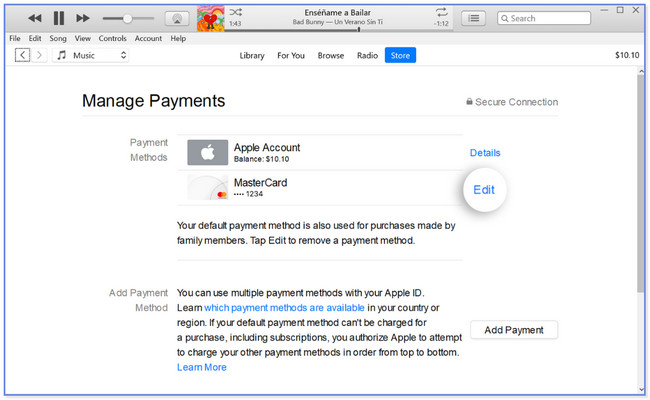
Schritt 2Sie sehen die Details der von Ihnen verwendeten Zahlungsmethoden. Bitte klicken Sie auf Zahlungsmethode entfernen Taste. Die Löschung der Karte wird auf dem iPhone synchronisiert, wo Sie sich anschließend mit der Apple-ID anmelden.
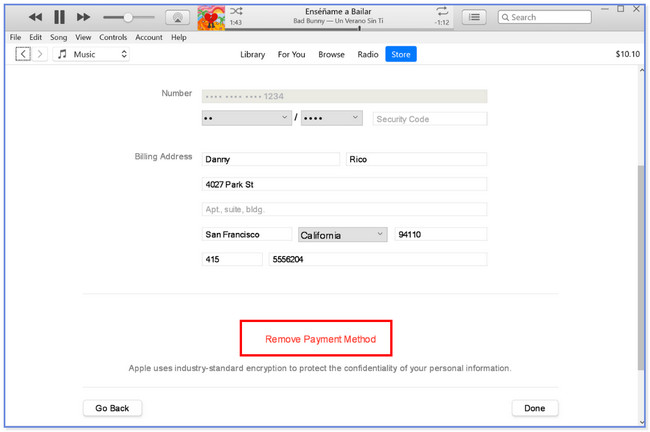
Option 5. Kreditkarten vom iPhone auf dem Mac entfernen
Schließlich können Sie gespeicherte Karten auf Ihrem iPhone auch über den Mac löschen. Sie haben nur fast das gleiche Verfahren wie iTunes. Wenn Sie iTunes nicht auf Ihrem Mac haben, können Sie alternativ diesen Vorgang verwenden.
Nachdem Sie die gespeicherten Karten auf Ihrem Mac gelöscht haben, wird der Löschvorgang auf Ihrem iPhone synchronisiert.
Bitte sehen Sie sich unten die Unterschiede an.
Öffnen Sie den App Store des Mac. Klicken Sie anschließend auf Ihren Namen und dann auf Anmelden Taste. Danach wählen Sie die Kontoeinstellungen Taste. Wählen Sie später die aus Zahlungen verwalten Taste. Bitte klicken Sie auf Bearbeiten Klicken Sie auf die Schaltfläche auf der rechten Seite der Hauptoberfläche. Klicken Sie anschließend auf Zahlungsmethode entfernen Knopf am unteren Rand.
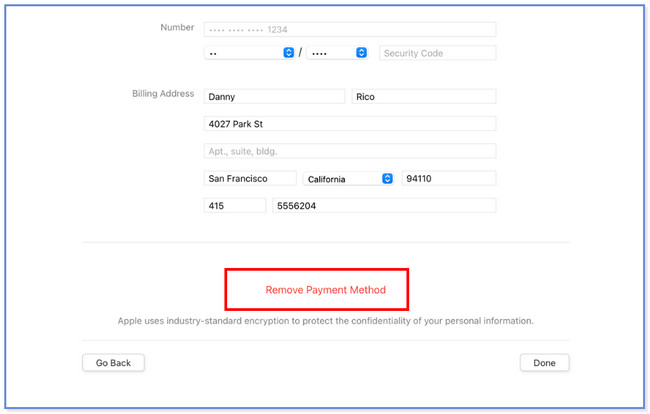
Teil 2. So löschen Sie Autofill-Kreditkarten auf dem iPhone über Safari
Auch wenn Sie bereits alle auf Ihrem iPhone gespeicherten Karten gelöscht haben, besteht die Tendenz, dass deren Passwörter und Kontonummern auf dem Telefon gespeichert werden. Eine der Ursachen ist die Autofill-Funktion des iPhones. Am häufigsten tritt es in seinen Apps und insbesondere in Webbrowsern auf. In diesem Abschnitt erfahren Sie, wie Sie eine AutoFill-Kreditkarte auf einem iPhone löschen.
Bitte sehen Sie sich die detaillierten Schritte unten an.
Schritt 1Gehen Sie zum Einstellungen App Ihres iPhones. Suchen Sie danach bitte die Safari Symbol. Tippen Sie auf die Autofill Knopf danach.
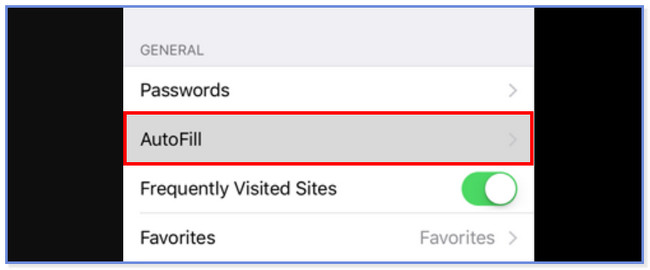
Schritt 2Tippen Sie auf die Gespeicherte Kreditkarten Taste. Bitte geben Sie die erforderlichen Informationen auf Ihrem Telefon ein, um auf die Karten zugreifen zu können. Wählen Sie die Karte aus, die Sie entfernen möchten. Tippen Sie später oben auf die Schaltfläche „Bearbeiten“ und wählen Sie „ Kreditkarte löschen Schaltfläche später. Um die Aktion zu bestätigen, klicken Sie auf Löschen .
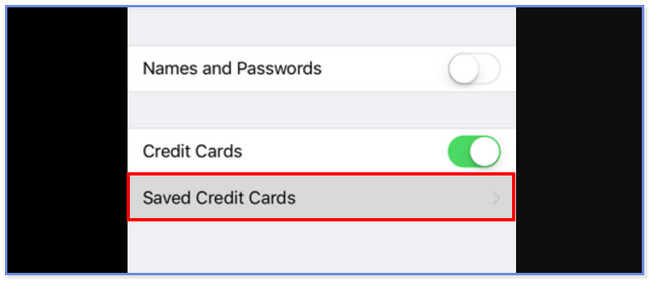
Warnung: Wenn Sie Informationen auf Ihrem iPhone löschen, bleiben einige davon weiterhin auf Ihrem Telefon gespeichert. Sie sind für Sie jedoch nicht sichtbar. In diesem Fall sind sie immer noch wiederherstellbar, insbesondere von Profis, die ein Datenwiederherstellungstool verwenden. Wenn ja, warum nicht ein Tool eines Drittanbieters verwenden, um die gespeicherten Karten auf Ihrem iPhone dauerhaft zu entfernen? Stöbern Sie unten, um die Software zu entdecken. Fortfahren.
Teil 3. So löschen Sie alle Daten auf dem iPhone mit FoneEraser für iOS
FoneEraser für iOS stellt sicher, dass Ihre gelöschten gespeicherten Karten auf Ihrem iPhone nicht wiederhergestellt werden können. Es stehen Ihnen drei Löschoptionen zur Verfügung. Wir werden sie unten auflisten.
FoneEraser für iOS ist der beste iOS-Datenbereiniger, mit dem alle Inhalte und Einstellungen auf dem iPhone, iPad oder iPod vollständig und dauerhaft gelöscht werden können.
- Bereinigen Sie unerwünschte Daten von iPhone, iPad oder iPod touch.
- Löschen Sie Daten schnell durch einmaliges Überschreiben, wodurch Sie Zeit für viele Datendateien sparen können.
- Es ist sicher und einfach zu bedienen.
- Niedrige Stufe – Das Tool löscht die Daten mit nur einmaligem Überschreiben. Es handelt sich um einen schnellen Vorgang, bei dem Sie Zeit für zahlreiche Datendateien sparen können.
- Mittleres Niveau – Dieses Niveau entspricht zweimal dem niedrigen Niveau. Ihre Daten werden gelöscht, indem sie doppelt und spurlos überschrieben werden. Von der Löschung Ihrer Daten kann niemand etwas mitbekommen.
- Hohe Stufe – Die Software löscht Ihre Daten, indem sie sie dreimal überschreibt. Auf dieser Ebene sind Ihre Daten nicht wiederherstellbar.
Die hohe Stufe ist für Ihre gespeicherten Karten am besten geeignet. Um den Vorgang zu starten, scrollen Sie bitte nach unten.
Schritt 1Laden Sie die Löschsoftware auf Ihren Computer herunter, indem Sie auf klicken Free Download Taste. Anschließend richten Sie es ein und installieren es.
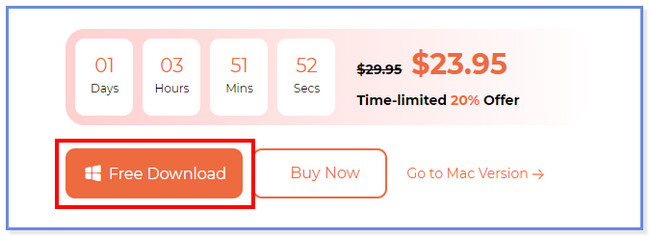
Schritt 2Verbinden Sie den Computer und das iPhone mit einem USB-Kabel. Wenn der Computer das Telefon nicht erkennt, klicken Sie auf Angeschlossenes Gerät kann nicht erkannt werden .
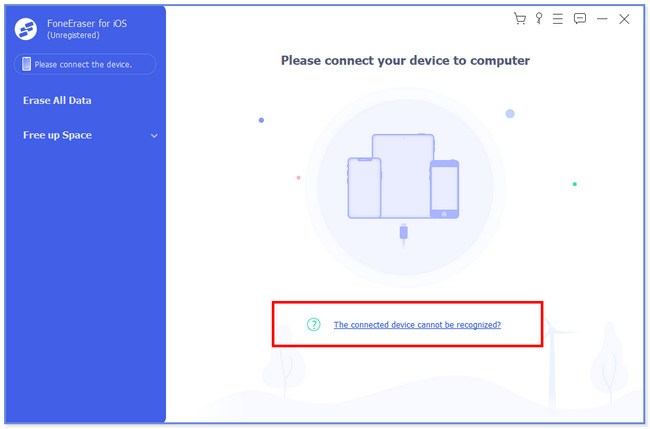
Schritt 3Klicken Sie auf die Alle Daten löschen Schaltfläche auf der linken Seite. Wählen Sie danach die aus High Schaltfläche rechts. Drücke den Startseite Knopf danach.
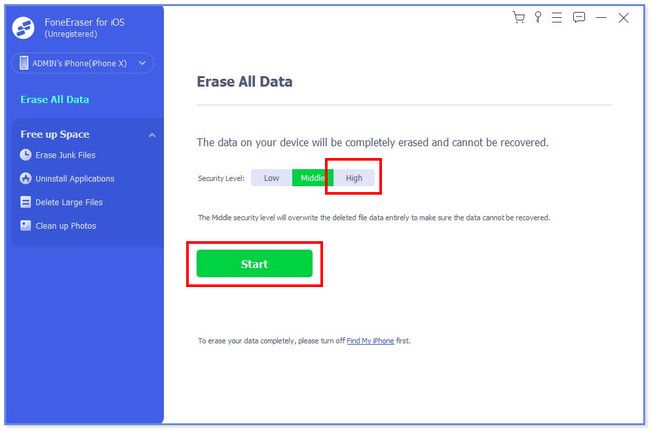
Schritt 4Ausschalten Mein iPhone suchen auf Ihrem iPhone. Befolgen Sie dazu die Anweisungen auf dem Bildschirm. Drücke den OK Taste anschließend. Typ 0000 in das Feld, um den Löschvorgang zu bestätigen.
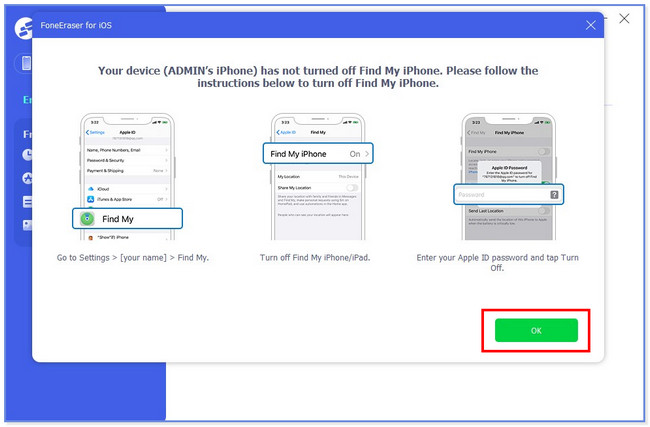
FoneEraser für iOS ist der beste iOS-Datenbereiniger, mit dem alle Inhalte und Einstellungen auf dem iPhone, iPad oder iPod vollständig und dauerhaft gelöscht werden können.
- Bereinigen Sie unerwünschte Daten von iPhone, iPad oder iPod touch.
- Löschen Sie Daten schnell durch einmaliges Überschreiben, wodurch Sie Zeit für viele Datendateien sparen können.
- Es ist sicher und einfach zu bedienen.
Teil 4. FAQs zum Löschen gespeicherter Karten auf dem iPhone
Ist es sicher, Karten im Apple Wallet aufzubewahren?
Ja. Es ist sicher, Karten im Apple Wallet aufzubewahren. Alle Informationen zu Ihrer Kreditkarte auf Ihrem iPhone werden verschlüsselt an den Apple-Server gesendet. Wenn Sie beispielsweise die Kamera zur Eingabe der Karteninformationen verwenden, werden diese nicht auf dem Gerät oder im Fotoalbum gespeichert.
Warum kann ich meine Karte nicht bei Apple löschen?
Sie haben ein unbezahltes Abonnement, wenn Sie eine Karte oder Zahlungsmethode auf Ihrem Apple-Gerät nicht löschen können. Wenn dies der Fall ist, müssen Sie auf dem Apple-Gerät mindestens eine Kreditkarte oder Zahlungsmethode behalten. In diesem Fall können Sie das Abonnement auf Ihren Apple-Geräten kündigen, wenn Sie möchten, und dann die gespeicherten Karten löschen, indem Sie den Anweisungen in diesem Beitrag folgen.
So sicher und einfach können Sie gespeicherte Karten auf dem iPhone löschen. Wir nehmen Anfragen für Ihr iPhone entgegen. Bitte zögern Sie nicht, uns diesbezüglich zu kontaktieren.
FoneEraser für iOS ist der beste iOS-Datenbereiniger, mit dem alle Inhalte und Einstellungen auf dem iPhone, iPad oder iPod vollständig und dauerhaft gelöscht werden können.
- Bereinigen Sie unerwünschte Daten von iPhone, iPad oder iPod touch.
- Löschen Sie Daten schnell durch einmaliges Überschreiben, wodurch Sie Zeit für viele Datendateien sparen können.
- Es ist sicher und einfach zu bedienen.
